有的時候移動硬盤雖然容量大,可是我們使用一般不分一個區,有的時候找起文件來也是有點麻煩,那么幫移動硬盤分幾個區可以便于我們查找文件。下面小編就介紹一下1TB硬盤怎么分區。
1、右鍵桌面“計算機”,選中管理,進入磁盤管理工具。
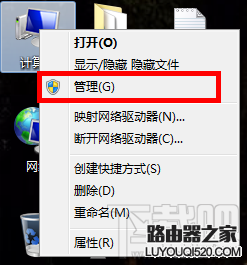
2、找到移動硬盤的分區,鼠標右鍵選中刪除磁盤分區。
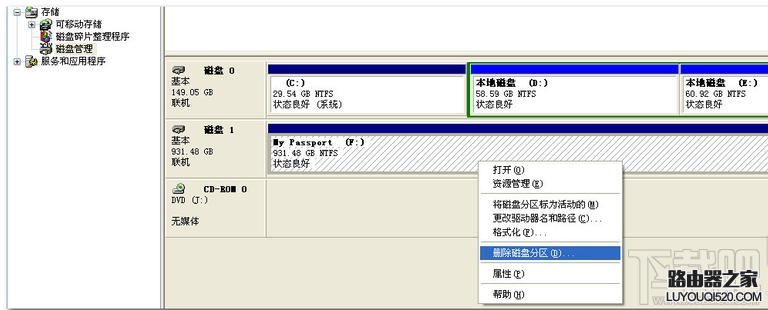
3、先劃分主分區,單擊右鍵,選中紅色箭頭所指的新建磁盤分區。
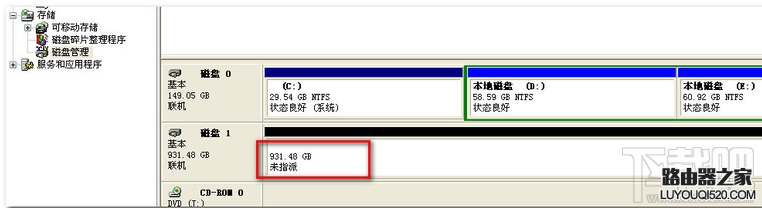
4、進入到分區向導,單擊下一步,選中主磁盤分區,點擊下一步。
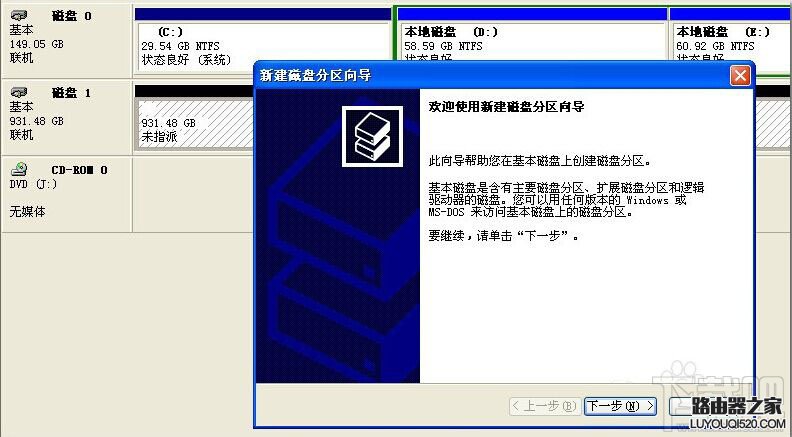
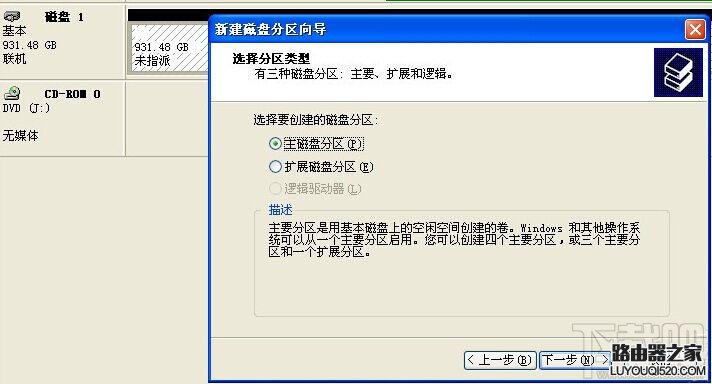
5、到了設置主磁盤分區的大小,在此設置153836MB,單擊下一步。
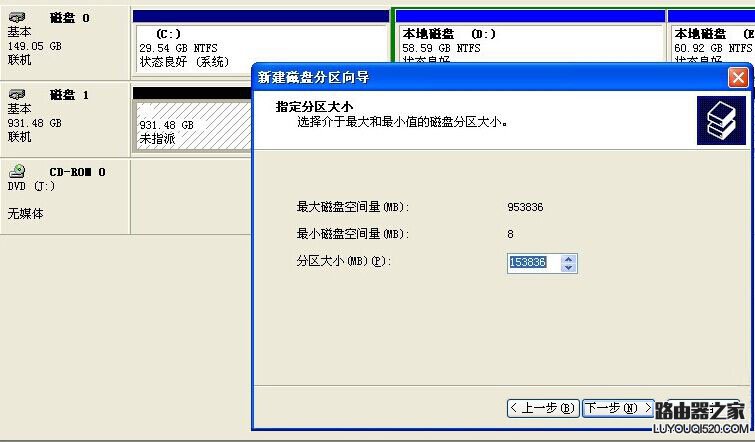
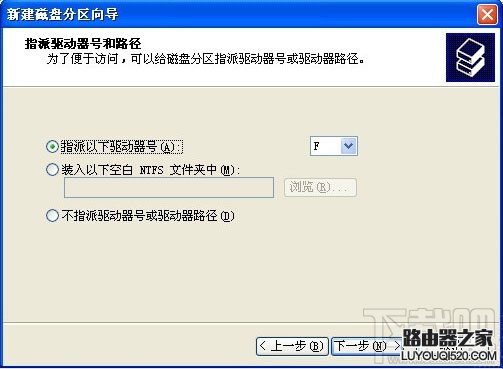
6、磁盤符不用設置,直接選中執行快速格式化,然后下一步按完成即可。
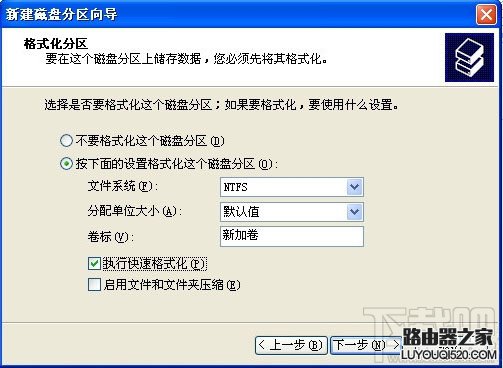
6、完成之后會出現一個新加卷F就是剛才分的主分區,接下來我們就進行擴展分區。

7、右鍵未指派的磁盤,點擊下一步,這次不用輸入磁盤的大小,其余的都可劃分成擴展分區。
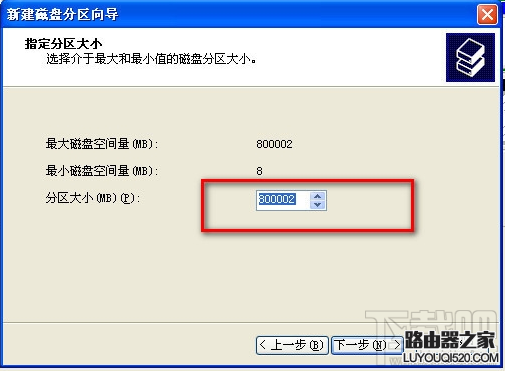

8、劃分好之后,在擴展分區上新建邏輯磁盤分區,右鍵選中新建邏輯驅動器,選中邏輯驅動器。
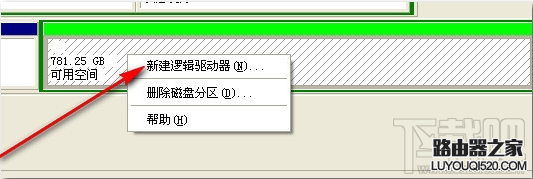
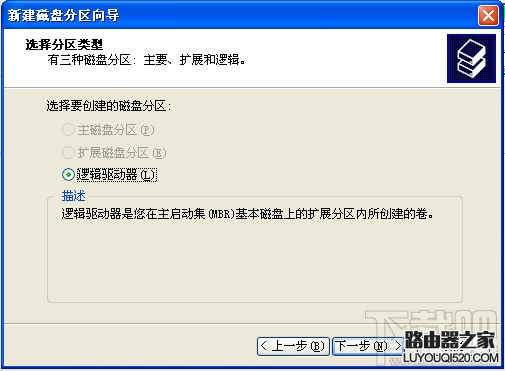
9、然后就是設置分區的大小,可按照你自己的需求設定,小編在這里設置的是200GB,單擊下一步。
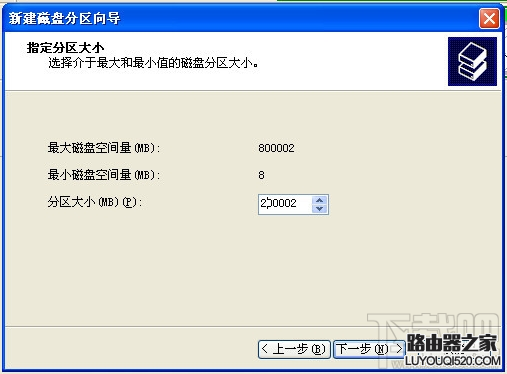
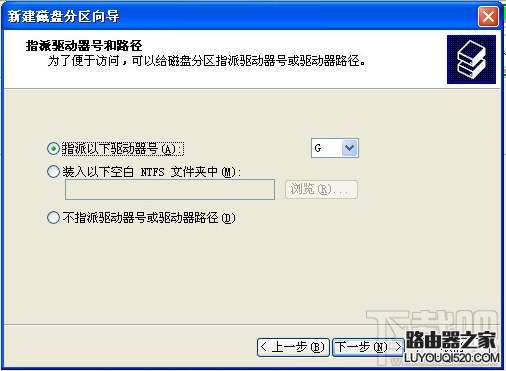
10、最后選中快速格式化,完成以后可以看到,新增加的邏輯分區。

11、如果要想分多幾個盤,就按照上面的做法即可。
新聞熱點
疑難解答